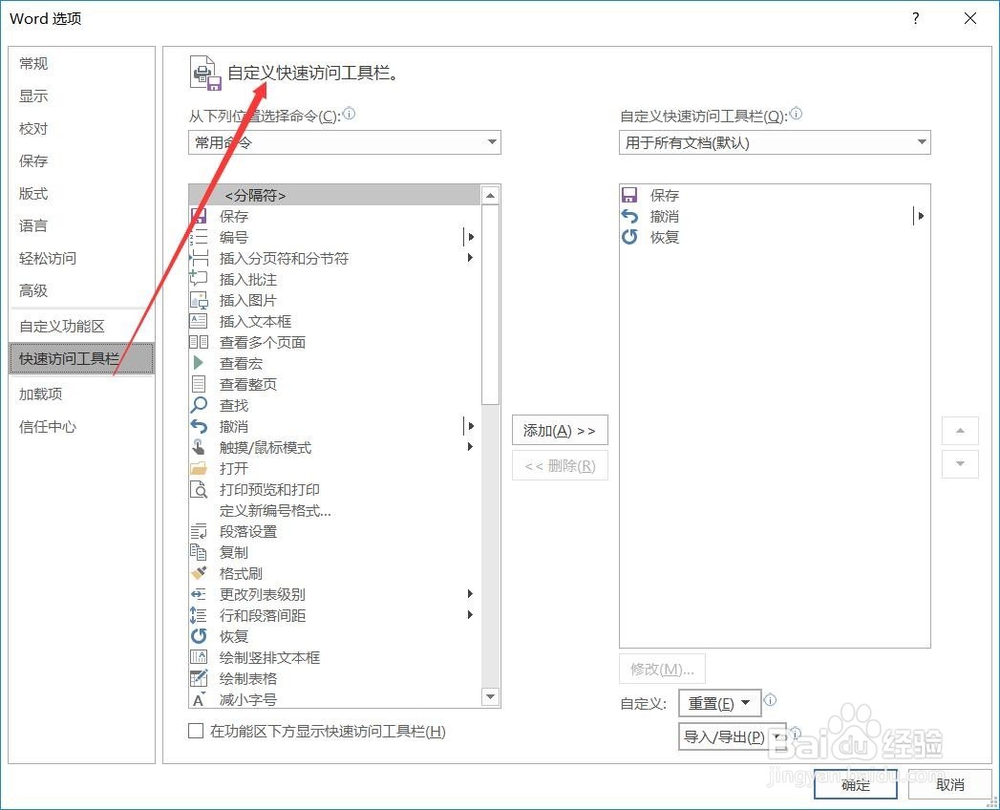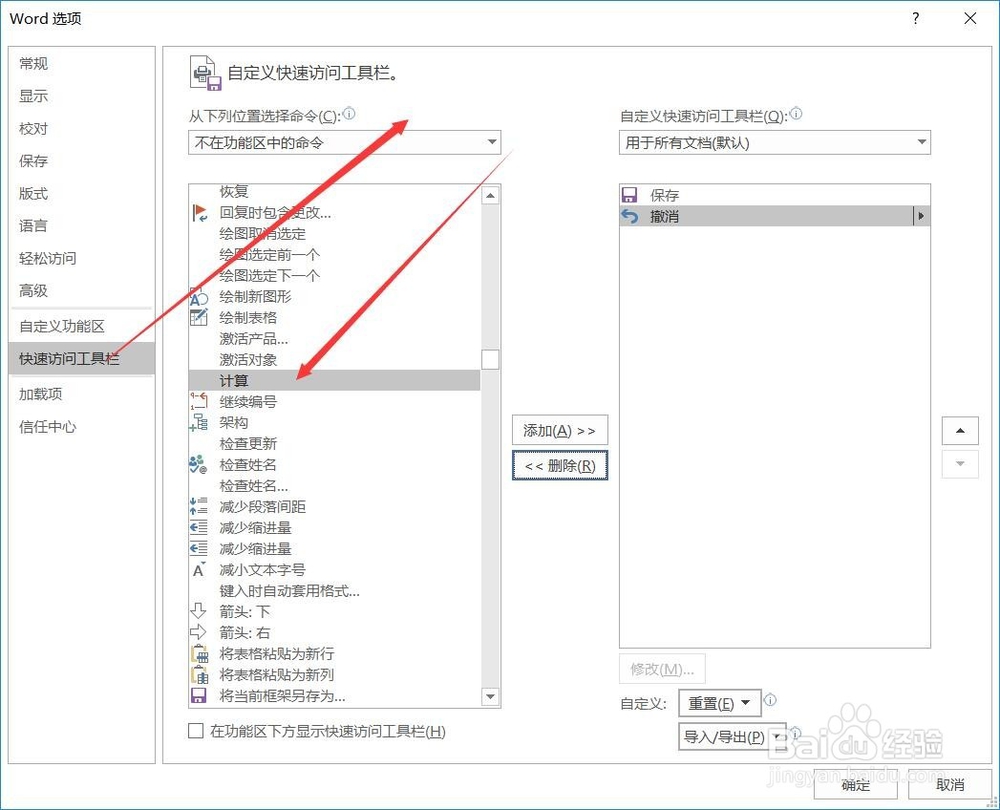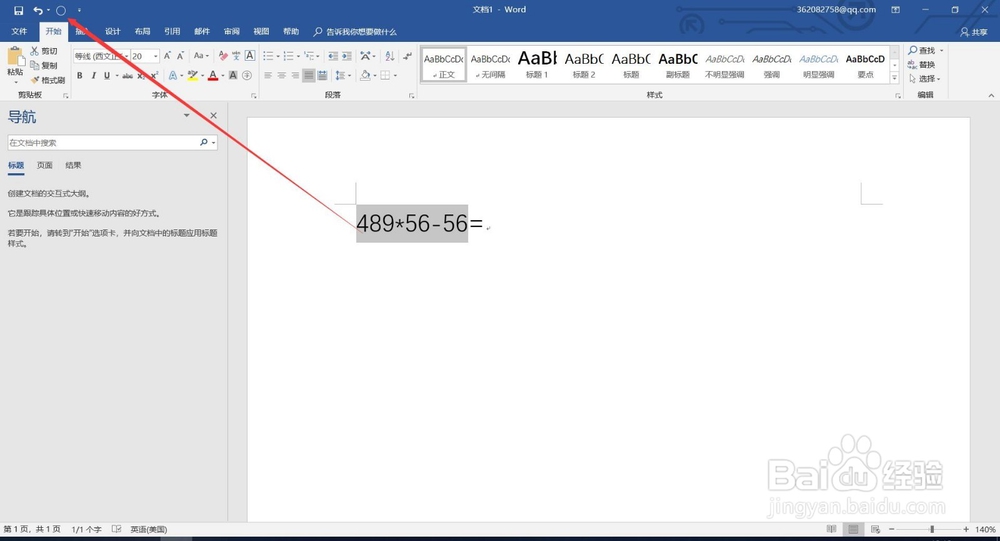文档中如何添加计算器工具
在word文档中,我们经常会输入一些公式,但是呢,这些公式无法像excel表格一样,无法实现自动计算。那么有没有办法更快速的再word中直接进行计算结果呢?哈哈,当然有,下面介绍如何在word中添加计算器功能。
一、添加“计算器工具
1、1.如下图,是一个公式,怎么快速计算得到结果呢?
2、2.在左上角工具栏找到“文件”,打开
3、3.打开“文件”菜单后,在弹出的菜单栏中找到菜单栏“选项”
4、4.点击“菜单”栏后,进入“word选项”对话框中。我们在对话框左侧找到“快速访问工具栏”
5、5.我们选择“不在功能区中的命令”,找到“计算”,没错,这就是计算器
6、6.选择“计算”功能后,双击该功能或者点击添加,即可将该“计算”功能添加到“自定义快速访问工具栏”中
7、7.点击“确定”后,工具即添加完成。
8、8.添加完成后,在左上角即可看到添加的“计算”快捷工具栏。
二、功能演示
1、1.选择需要计算的公式,点击“计算”按钮
2、2.点击“计算”后,计算结果在左下角,会提示:计算结果是:……
3、3.可以直接用ctrl + V快捷键粘贴结果。
声明:本网站引用、摘录或转载内容仅供网站访问者交流或参考,不代表本站立场,如存在版权或非法内容,请联系站长删除,联系邮箱:site.kefu@qq.com。
阅读量:66
阅读量:69
阅读量:84
阅读量:87
阅读量:60